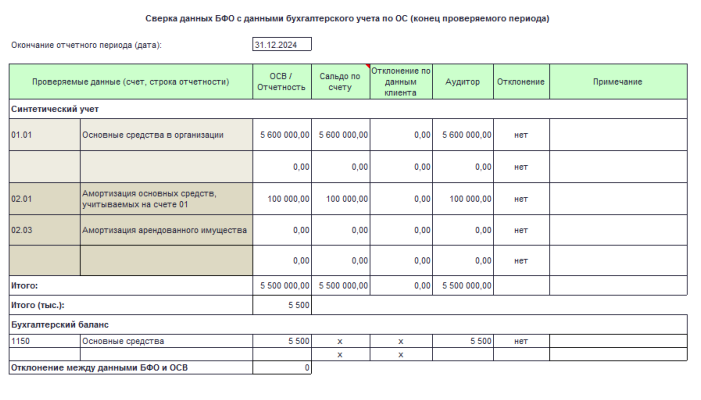Сверка БФО с данными бухгалтерского учета по выручке
Рабочий документ Сверка БФО с данными бухгалтерского учета по выручке разработан в соответствии с требованиями МСА.
Данные синтетического учета и данные отчетности вставляются в рабочий документов в автоматическом режиме (допускается ручная корректировка формулы).
Для вставки данных используются формулы (способ создания и изменения формул аналогичен табличному редактору Excel).
Для расчета итоговых значений по нескольким счетам строки визуально выделяются. На приведенном скриншоте строки со счетами 90.01.1 и 90.01.2 и следующая пустая строка, предназначенная для самостоятельного внесения дополнительных счетов, складываются. Нижерасположенные строки с более темным визуальным выделением также складываются. В строке Итого рассчитывается разница между стоимостью первой и второй группы (при необходимости формулы могут быть изменены пользователем самостоятельно).
Вставка данных ОСВ
Для вставки данных ОСВ используется функция ОСВЗНАЧ.
С целью удобства редактирования формулы с учетом используемого плана счетов аудируемого лица, переменная (значение счета) в рабочем документе выведена в отдельный столбец. Для изменения счета не требуется редактировать саму формулу, достаточно изменить значение счета в соответствующей ячейке. В формуле используется ссылка на ячейку RC1.
В приведенном скриншоте по строке со счетом 90.01.1 задается счет и по формуле =ЕСЛИОШИБКА(ОСВЗНАЧ(;;RC1;" ");0) в столбце ОСВ / Отчетность рассчитывается и подставляется дебетовый оборот по счету по данным ОСВ. Функция ОСВЗНАЧ в формуле позволяет вставлять данные ОСВ по остаткам на начало и окончание периода, обороты по счету.
Вставка данных по проводкам
Для вставки данных по проводкам используется функция СУММАПРОВОДКИ.
В приведенном скриншоте по строке со счетом 90.01.1 задается счет и по формуле =ЕСЛИОШИБКА(СУММАПРОВОДКИ(;RC1;);0) в столбце Оборот по счету рассчитывается и подставляется дебетовый оборот по счету по данным загруженных проводок.
Вставка данных по корреспонденции счетов
Предусмотрена возможность расчета и вставки данных по заданной аудитором корреспонденции счетов. Используется простая формула =ЕСЛИОШИБКА(СУММАПРОВОДКИ(RC1;RC2;);0). Достаточно ввести в соответствующие ячейки файла дебет и кредит счета, и программа вставит соответствующую сумму.
Вставка данных по сальдо
Для вставки данных по сальдо используется функция СУММАСАЛЬДОДТ и другие аналогичные функции.
В приведенном скриншоте по строке со счетом 01.01 задается счет и по формуле =ЕСЛИОШИБКА(СУММАСАЛЬДОДТ(RC1;"КонецПериода");0) в столбце Оборот по счету рассчитывается и подставляется дебетовый оборот по счету по данным загруженных остатков.
Вставка данных по отчетности
Для вставки данных по отчетности используется функция ФОРМАЗНАЧ.
В приведенном скриншоте для вставки значения отчетности по строке 2110 используется формула =ФОРМАЗНАЧ("Отчет о финансовых результатах";;;"Отчетный период";ДВССЫЛ("R2C3";ЛОЖЬ)), где R2C3 (вторая строка, третий столбец) - адрес ячейки по строке 2110 "Выручка" в форме отчетности.
Рабочий документ автоматически заполняется переменными
При создании рабочего документа программа автоматически заполняет переменные (наименование клиента, наименование проекта, руководитель задания, логотип аудиторской компании и т.д.).
Порядок заполнения документа переменными приведен на странице Справки:
- Создание файла (рабочего документа) по процедуре при заполнении которого не используются данные бухгалтерского учета
- Групповое создание рабочих документов
Процедуры по доходам в программе IT Аудит